使用實用的顯示功能
可以一次顯示多張相片、指定日期(資料的最後修改日期)以選擇相片、並排顯示兩張相片以進行比較以及切換相片群組。
點選相片選擇螢幕上的 以選擇顯示功能表。
以選擇顯示功能表。
檢視多張相片以選擇相片
透過選擇相片選擇螢幕上的 可以顯示以下螢幕。
可以顯示以下螢幕。
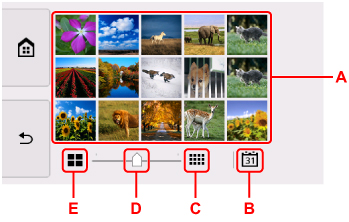
-
A:選擇要列印的相片時,觸控式螢幕返回至單張相片顯示。
-
B:選擇以透過指定日期顯示相片。
-
C:選擇以增加顯示相片。 (54張相片顯示)
-
D:拖曳以將顯示相片的數量切換為6張、15張或54張。
-
E:選擇以減少顯示相片。 (6張相片顯示)
指定日期以選擇相片
透過選擇相片選擇螢幕上的 可以顯示以下螢幕。
可以顯示以下螢幕。
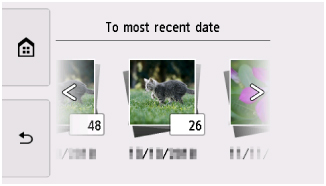
水平滑動以切換日期(相片資料的更新日期)。
顯示指定日期的相片。
也可以透過點選 或
或 選擇日期。
選擇日期。
 注釋
注釋
-
根據裝置設定(Device settings)下的其他裝置設定(Other device settings)中的日期顯示格式(Date display format)設定顯示日期。
放大相片
透過選擇相片選擇螢幕上的 可以顯示以下螢幕。
可以顯示以下螢幕。
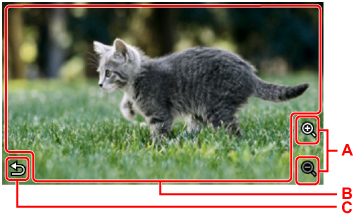
-
A:選擇以切換顯示縮放倍率。
-
B:拖曳以移動顯示位置。
-
C:選擇以返回相片選擇螢幕。
並排顯示兩張相片以進行比較
透過選擇相片選擇螢幕上的 可以顯示以下螢幕。
可以顯示以下螢幕。
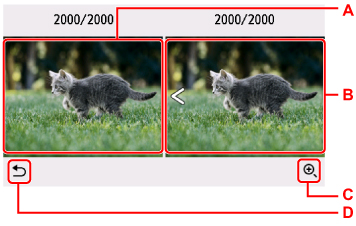
-
A:顯示比較來源的相片。
-
B:顯示比較對象的相片。 水平滑動以選擇相片。
-
C:選擇以同時放大比較來源和比較對象。
-
D:選擇以返回相片選擇螢幕。
-
選擇比較對象的相片時:
比較來源的相片和比較對象的相片並排顯示。
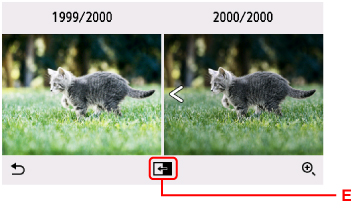
-
E:選擇以將比較對象的相片移至比較來源的位置。
-
-
放大相片時:
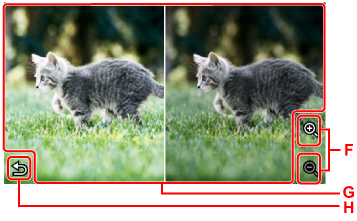
-
F:選擇以切換顯示縮放倍率。
-
G:拖曳以移動顯示位置。 可以移動比較來源和比較對象的各自顯示位置。
-
H:選擇以返回比較螢幕。
-
切換相片群組
 注釋
注釋
-
如果記憶卡上儲存的相片資料超過2,000張,相片資料將自動按時間倒序(最後修改日期)以2,000張為一組進行分組。
透過選擇相片選擇螢幕上的 可以顯示以下螢幕。
可以顯示以下螢幕。
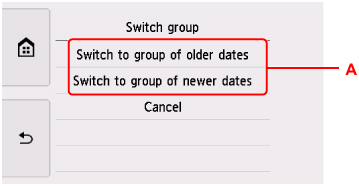
-
A:選擇以切換相片群組。

